-

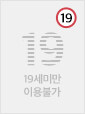
-
사랑의 슬픔 , 애수 (1disc) - 아웃케이스 없음
닐 조단 감독, 줄리안 무어 외 출연 / 소니픽쳐스 / 2008년 2월
평점 : 
품절

사랑은 질투며, 집착이며, 증오이고, 배신이며, 갈증이며, 욕망이다. 동시에 사랑은 기적이고, 선이며, 생명이고, 신께로 나가는 통로이다. 모든 존재하는 것엔 빛과 그림자가, 긍정과 부정이, 믿음과 의심, 신앙과 미신이 존재한다.
이것을 너무나 멋지게 소화하고 있는 게 바로 이 영화가 아닌가 싶다. 사랑은 불륜이며 동시에 로맨스다. 사랑해서 결혼할 수도 있지만, 사랑없이도 결혼은 한다. 그리고 후에 사랑이 온다. 거기에 사랑과 결혼의 딜렘마가 있다.
작가인 남자 주인공(랄프 파인즈? 이 사람은 잉글리시 페이션트에 나온 걸로 알고 있는데)은 작가답게(?) 모든 것을 의심하고 질투하는 사람이다. 그는 공교롭게도 친구의 아내를 사랑한다. 그런데 운이 좋은 걸까? 어느 날 그 친구가, 아내가 다른 남자가 생긴 것 같다고 말한다. 그러니 그 확실여부를 확인해 달라고 그에게 부탁한다. 마침 그는 친구의 아내가 왜 폭발 사고가 있던 날, 사랑은 같이 있지 않아도 언제나 함께하는 것이란 이해 못할 말을 남기고 떠나갔는지 알고 싶었던 것이다. 말하지면 친구는 아내의 부정을 알고 싶었고, 그는 그녀의 사랑의 진실을 알고 싶었던 것이다. 왜 자신을 떠나갔는지? 왜 배반했는지? 그는 단순히 그녀가 자신이 싫어져서 그의 곁을 떠난 줄로만 알았다.
이 모든 의문을 해결하기 위해 사립탐정을 고용하고 그 사랑의 단서를 찾게 된다. 그리고 그 친구에겐 자신이 그 단서를 찾은 양 위장을 한다. 작가들은 흔히들 전지적 싯점에서 소설을 쓰듯, 그는 자신이 판단하고 생각하는 것이 옳을 거라고 생각한다. 아니 어쩌면 옳기를 바라고 있었는지도 모르지. 작가들도 에고이스트들이니까.
하지만 사립탐정이 목격한 사실, 증거물 특히 그 탐정을 통해 그가 입수한 그녀의 일기를 보면서 자신의 생각이 얼마나 단순하고 잘못 되었는지를 깨닫게 된다. 예를들면, 폭발이 있던 날 자신이 그토록 머리에 부상을 입었는데도 그녀는 자기를 돌아보지 않았다고 생각한다. 이로써 그녀는 자신을 사랑하지 않는지도 모른다고 생각한다. 그러나 그가 잠시 기절하고 있던 사이, 그녀는 신께 매달리고 있었던 것이다. 그를 살려달라고. 살려주시면 그를 다시 만나지 않겠다고. 그대로 그는 살아났고, 그녀는 신과의 약속대로 그를 만나지 않았다.
그는 그것이 미신에 지나지 않는다고 생각하지만, 그녀는 그 순간에도 점점 더 신께로 가까이 다가가고 있었던 것이다. 그러나 그의 집요한 추적에 결국 둘은 다시 만나게 되고 결혼하게 되길 바라지만 그녀는 카톨릭 신자였다. 카톨릭의 전통과 법에 따라 그녀는 함부로 이혼할 수가 없었다. 그래도 둘은 결국 사랑을 이루고 남편에게 친구에게 이혼해 줄 것을 요구하기로 한다. 그런데 그 이혼과 결혼을 이루기 전에 여자는 병을 얻고 죽고 만다.
이를테면 작가겸 화자(랄프 파인즈)는 사랑을 암울하고 욕망에 사로 잡힌 것으로 보여주는 것인 반면 사라(줄리언 무어)는 한없이 자유롭고 선한 것으로 보여주고 있다. 이것의 극한 정점은 사라의 죽음이다.
거기엔 상당한 사랑의 미학을 복선에 깔고 있으며 특히 추리극을 표방하고 있어 보는 이로 하여금 빨려들어가게 만드는 매력이있다. 또한 작가인 화자와 보는 이들을 만족시키기 위해 세련된 교차 편집의 방법을 구사하고 있다.
나는 이즈음 영국 영화들 또는 할리우드 영화라도 영국을 배경으로한 영화를 좋아게 됐는데, 이국적인 매력도 있긴 하지만 하나의 잘 만든 소설을 보는 것 같아 좋다. 특히 이 영화는 미장센이 뛰어나다. 작가의 상징물인 타이프라이터. 스산하고 물을 잔뜩 머금은 영국거리.(영화엔 비오는 장면이 특히 많다) 줄리안 무어의 촉촉하고도 신비스러운 매력이 잘 녹아들고 발산한다.
특히 타이프라이터가 갖는 그 묘한 매력을 나는 끊을 수가 없다. 나중에 돈 많이 벌면 한대 들여 놓을까 생각 중이다. 요즘엔 컴퓨터의 워드 기능 때문에 부르는 게 값일텐데...또한 이 영화는 나중에 몇번씩 봐뒀다가 습작 겸 소설로 옮겨보는 작업을 해도 좋을 것 같다는 생각이 든다.